怎么建Word表格
嘿,朋友们!你是不是曾经在处理文档时,觉得要是有个表格来整理信息就好了?是不是看着别人用Word做出漂亮又实用的表格,心里痒痒的,也想自己动手试试,却不知道从哪儿开始呢?别担心,今天我就来跟你唠唠怎么在Word里建表格,让你也能轻松上手,成为制作表格的小能手!
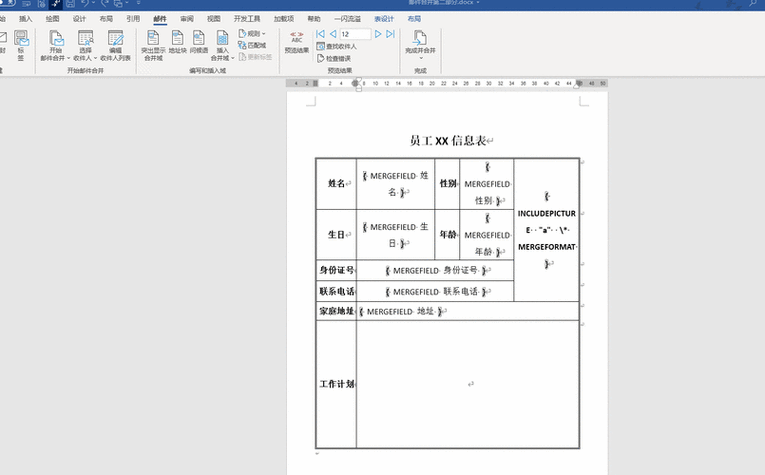
为啥要在Word里建表格呢?
咱先来说说,为啥要学着在Word里建表格呀,其实啊,表格就像是一个小小的信息收纳盒,能把各种数据、文字有条理地放在一起,让咱们的文档看起来更清晰、更专业,比如说,你要做个班级同学的成绩表,有了表格,每个人的姓名、各科成绩、总分啥的一目了然;再比如说,做个活动安排表,时间、地点、任务分配,用表格一列,大家都清楚明白,多方便呐!所以啊,学会建Word表格,那可是个很实用的技能哟。
准备工作要做好
在正式建表格之前,咱们得先把准备工作做好,打开Word软件,这就不用我多说了吧,然后呢,新建一个空白文档,就像给你的表格找个新家一样,把光标放在你想要插入表格的地方,这个位置很关键哦,因为表格就会出现在这里。
创建表格的方法大揭秘
(一)快速创建简单表格
如果你只是想创建一个比较简单的表格,比如只有几行几列的那种,有个超快的方法,点击“插入”选项卡,找到“表格”按钮,鼠标往那些小方格上一拖,选择你想要的行数和列数,松开鼠标,瞧,一个简单的表格就出现啦!是不是很简单呀?就像搭积木一样,轻轻松松就能搭出你想要的样子。
(二)精确创建表格
不过呢,有时候我们需要创建一些比较规整、行列数确定的表格,那就得用另一种方法啦,还是在“插入”选项卡里找到“表格”,这次不是直接拖小方格了哦,而是点击“插入表格”这个选项,然后会弹出一个小对话框,在这里你可以精确地输入表格的列数、行数,还能设置一下自动调整或者固定列宽,这些都可以根据你的需求来选,设置好了之后,点“确定”,一个规整的表格就诞生啦!
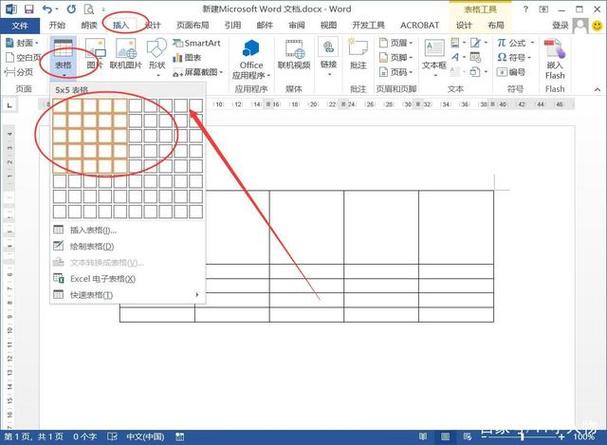
表格的基本操作要知道
(一)选中表格元素
建好表格之后,咱们得知道怎么选中表格里的各种元素呀,比如说,要选中一整行,就把鼠标移到这一行的左边,等鼠标变成向右的箭头时,单击一下,这一行就被选中啦;要选中一整列呢,就把鼠标移到这一列的上边,等鼠标变成向下的箭头时,单击一下就行,如果是要选中整个表格,那就更简单啦,把鼠标移到表格左上角的那个十字箭头上,单击一下,整个表格就都在你的掌控之中啦。
(二)调整表格的行高和列宽
有时候啊,表格的行高或者列宽不太合适,这时候就需要咱们手动调整一下啦,把鼠标移到表格的边框线上,等鼠标变成双向箭头的时候,按住鼠标左键拖动,就可以随意调整行高或者列宽啦,如果你想让几行的行高都一样,或者几列的列宽都一样,那就先选中这些行或者列,然后用同样的方法调整就好啦。
(三)添加或删除表格的行和列
在使用表格的过程中,可能会发现需要添加或者删除一些行和列,添加行的话,把光标放在你想要插入新行的那一行的下面一行,然后点击“布局”选项卡里的“在上方插入”或者“在下方插入”,这样就可以添加新行啦,删除行就更简单了,选中你要删除的行,右键单击一下,选择“删除行”就完事了,添加列和删除列的方法也差不多哦,这里就不详细说了哈。
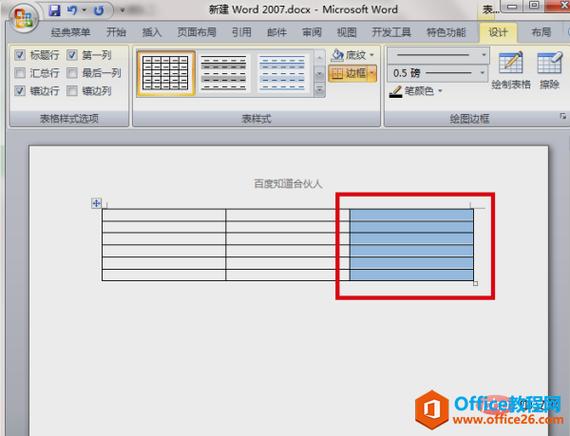
让表格变得更美观
(一)设置表格的边框和底纹
一个漂亮的表格怎么能少得了合适的边框和底纹呢?选中表格后,右键单击一下,选择“边框和底纹”,在这里你可以设置边框的样式、颜色、宽度,还可以给表格添加底纹颜色,让表格看起来更有层次感,比如说,你可以把表格的边框设置成实线,颜色选个深色一点的,这样表格看起来就更清晰;底纹呢,可以选择淡一点的颜色,让文字更容易看清。
(二)对齐方式和文字格式
表格里的文字对齐方式也很重要哦,它能让我们的表格看起来更整齐,在“布局”选项卡里,你可以设置文字的水平对齐方式和垂直对齐方式,一般水平对齐我们选择居中对齐比较多,这样看起来比较舒服,你还可以像平时编辑普通文字一样,设置表格里文字的字体、字号、颜色等格式,让文字和表格更搭配。
表格里的数据怎么排序和计算呢?
(一)排序功能
如果表格里有一堆数据,想要按照一定的顺序排列,那就得用到排序功能啦,选中要排序的数据区域,然后在“布局”选项卡里找到“排序”按钮,点击一下,会弹出一个对话框,在这里你可以选择按照哪一列进行排序,是升序还是降序,还可以选择是否有标题行参与排序,比如说,你有个成绩表,想按照总分从高到低排序,那就选择总分那一列,然后选择降序排序,点“确定”,数据就按照你的想法排好序啦。
(二)简单的计算功能
Word表格还有一个简单的计算功能哦,虽然比不上Excel那么强大,但应付一些基本的计算还是没问题的,比如说,你要计算一列数字的总和,就把光标放在这一列下面的单元格里,然后在“布局”选项卡里找到“公式”按钮,点击一下,会弹出一个对话框,在这里你可以直接输入计算公式,也可以选择常用的函数,比如求和就用SUM函数,设置好之后点“确定”,结果就会显示在这个单元格里啦。
保存和分享你的表格
当你辛辛苦苦建好一个表格之后,可别忘了保存哦!点击“文件”菜单里的“保存”或者“另存为”,选择一个合适的位置保存你的文档,如果你想把表格分享给别人看,可以直接通过电子邮件发送,或者上传到云盘,然后分享生成的链接给别人,这样别人就能轻松看到你制作的表格啦。
怎么样,现在是不是觉得建Word表格也没那么难呀?其实啊,只要多动手尝试几次,熟悉了这些操作步骤,你就能做出各种各样的表格啦,不管是学习、工作还是生活中,Word表格都能成为你的好帮手哦!别犹豫了,赶紧打开Word,试试看吧!
以上内容就是解答有关怎么建word表格的详细内容了,我相信这篇文章可以为您解决一些疑惑,有任何问题欢迎留言反馈,谢谢阅读。
内容摘自:https://news.huochengrm.cn/cyzd/25038.html
